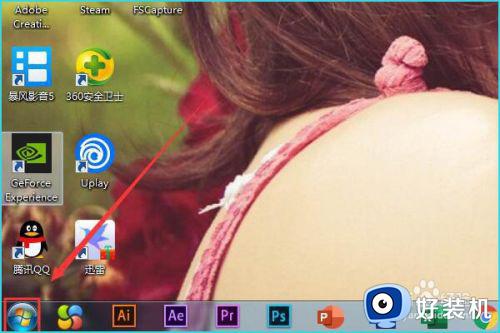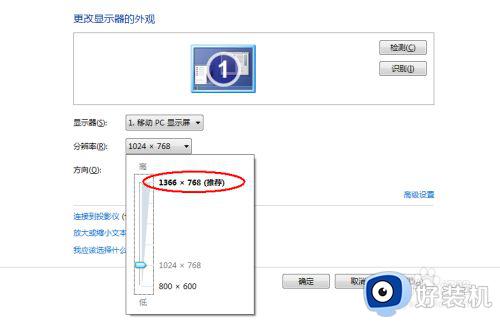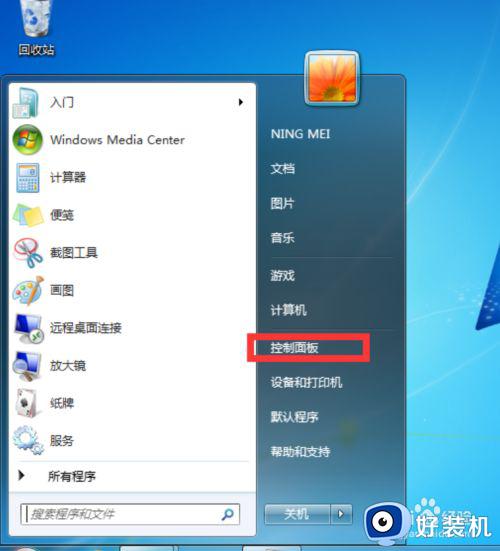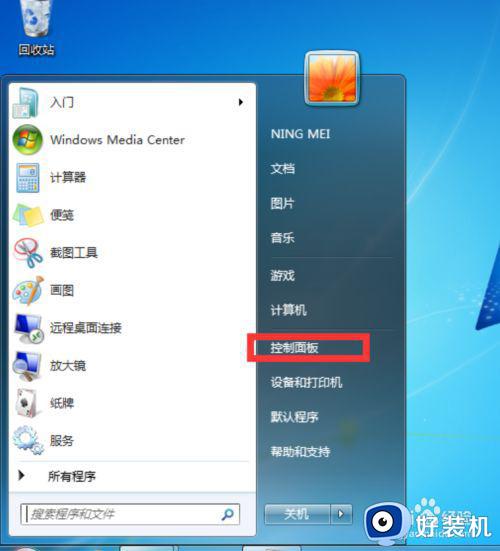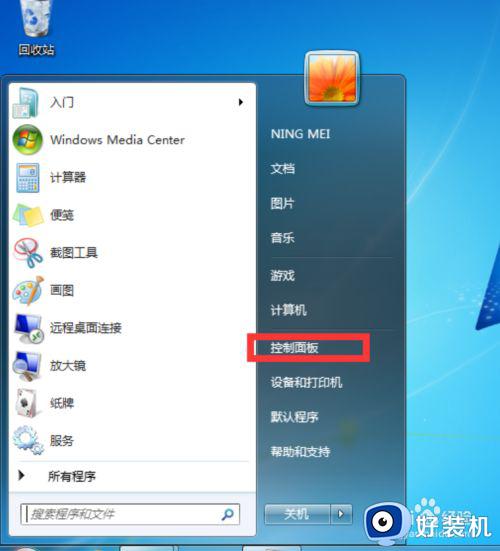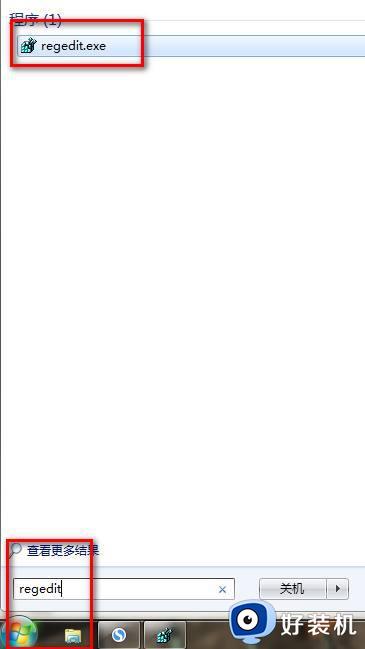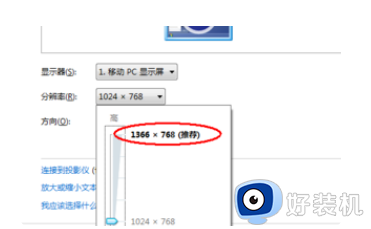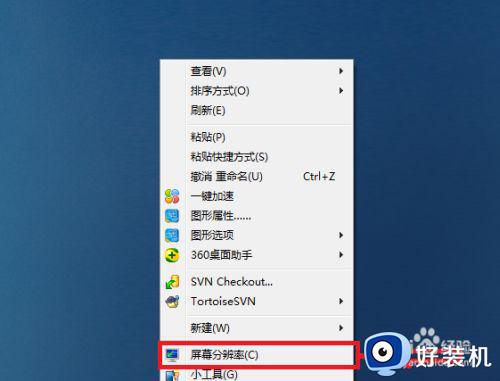w7系统分辨两边黑色的这么调 w7系统桌面两边显示黑色如何解决
时间:2021-12-24 11:07:01作者:xinxin
有时候我们启动官方win7电脑时屏幕两边会出现黑边的情况,而导致这种现象的原因有多种,通常是由于屏幕的分辨率不合适使得计算机显示器画面显示出现不完整的情况,因此可以通分辨来进行调整,那么w7系统桌面两边显示黑色如何解决呢?这里小编就来教大家w7系统分辨两边黑色的调整设置方法。
推荐下载:win7 64位精简版
具体方法:
1、打开开始菜单
点击win按键,打开win的开始菜单。
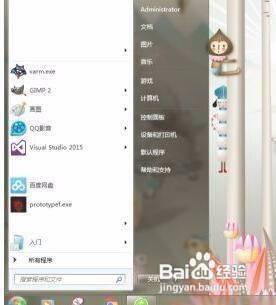
2、打开控制面板
在底部框中搜索“控制面板”,然后按enter键打开。
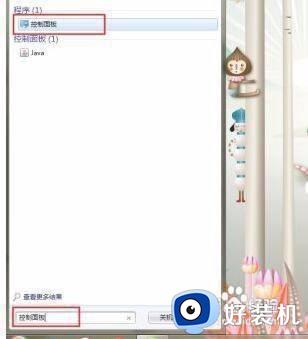
3、调整分辨率
会弹出控制面板窗口,按“Tab”键选择“调整屏幕分辨率”。
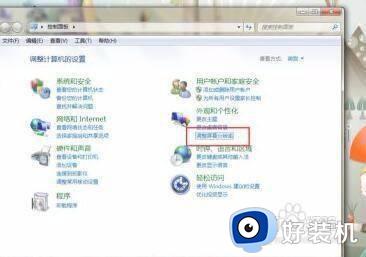
4、打开设置界面
打开需要的分辨率设置的界面。
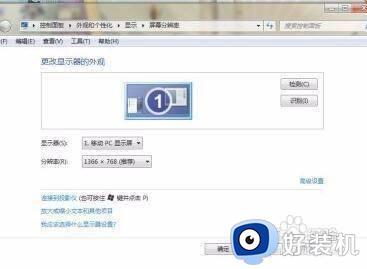
5、选择分辨率
同样按“Tab”键,选择“分辨率”。
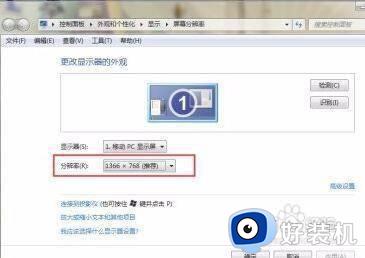
6、调大分辨率
enter后,使用“上下键”调节分辨率到最大即可。
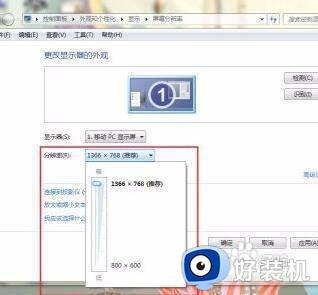
上述就是小编教大家的w7系统分辨两边黑色的调整设置方法了,还有不清楚的用户就可以参考一下小编的步骤进行操作,希望能够对大家有所帮助。